在线word表格编辑器,轻松实现文档管理和编辑
487
2022-09-23

用word制作求职简历表格的方法步骤(怎么做简历表格 word)
又是一年毕业季,大学毕业生们都在纷纷找工作,求职简历是我们毕业生求职路上必备的东西,如何才能做一份简洁明了,被用人单位认可的个人简历呢?那么下面就由小编给大家分享下用word制作表格求职简历的技巧,希望能帮助到您。
用word制作表格求职简历的步骤 用word制作表格求职简历的步骤
步骤一:首先在电脑桌面或程序里找到WORD软件图标,然后双击打开WORD开始制作简历。
用word制作表格求职简历的步骤
步骤二:在WORD最上一行的菜单栏找到“表格”,然后再找“插入”选择,接着找到“表格”单击一下打开对话框。
用word制作表格求职简历的步骤
步骤三:打开打话框后,想想自己大概要设置几个填写的表格,就设置几行几列。然后填上你所要的行数与列数,点确定就出现你要的简历表格框架。
用word制作表格求职简历的步骤
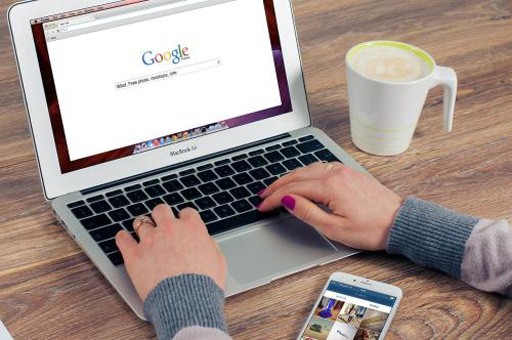
步骤四:有了表格框架后,就一一写上你的姓名,性别、工作过的单位、学历、有的证书名、毕业学校名称等等。
用word制作表格求职简历的步骤
步骤五:在表格中填写好你自己设置好的各类名称后,一定要仔细检察,没要有写错或有漏写的空格出现。
用word制作表格求职简历的步骤
步骤六:确定全部填写完表格后,记得在表格上加一行“个人简历”的标题,最好是大字号的字,外加黑体。好了,你的精美个人简历就做好了。
用word制作表格求职简历的步骤
看了“怎样用word制作表格求职简历”此文的人还看了:
1.怎样在word中制作个人简历表
2.如何制作word表格求职简历
3.怎么用word制作个人简历
4.怎样制作word表格简历
5.怎么用word制作的个人的简历
6.在word中怎样制作个人简历
版权声明:本文内容由网络用户投稿,版权归原作者所有,本站不拥有其著作权,亦不承担相应法律责任。如果您发现本站中有涉嫌抄袭或描述失实的内容,请联系我们jiasou666@gmail.com 处理,核实后本网站将在24小时内删除侵权内容。